прозорци прозорци
Всяко отваряне на файл, документ или програма, в операционната система Windows ще бъде площта на работния плот, ограничената рамка - прозореца. Именно тази гледка и дължи името си на най-популярната операционна система, защото на английски език на «прозорци» - прозорците. И това е защо е наложително да се научите да работите с прозорци. Това е - началото на любовта с вашата операционна система. Помислете за основните елементи на Windows и в същото време ще разберем през прозореца, как да превключвате между прозорците на няколко програми вървят.
Основните елементи на прозореца на Windows.
Ще разгледаме примера на прозореца на Notepad прозорец. Във вътрешността на прозореца може да се постави и някои допълнителни елементи от интерфейса, типични за всяка програма. Въпреки това, има няколко основни, общи за всички прозорците на структурните елементи на програмите.
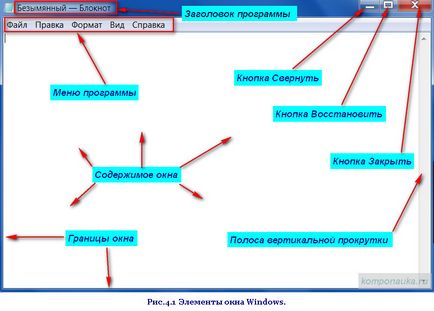
В горния десен ъгъл можете да видите три бутона:
- Натискането на X ще се затвори прозореца.
- двойно правоъгълник означава намаляване на размера на прозореца.
- ако прозорецът е намалена вид на мястото на двойно правоъгълник е квадрат (Възстанови бутона).
Кликвайки върху него ще се върне на прозореца в режим на цял екран. Можете също така да увеличите прозореца чрез двукратно щракване с левия бутон на мишката върху горната част на прозореца.
Същият резултат ще бъде, ако на прозореца чрез плъзгане на мишката, за да дръпнете на горния ръб на прозореца на горния ръб на монитора - един прозорец ще се развива.
Как да превключвате между прозорците.
Бутон подобно, за да подчертае средства минимизиране на програмата в лентата на задачите. Това означава, че вашата програма все още работи, но неговата работа прозорец не можете да видите. Ако се намали програма бутона - "тире", минимизиране на иконата на програмата се появява на лентата на задачите. Ако задържите курсора на мишката върху иконата, ще видите малък изскачащ прозорец (или дори един) работна програма.
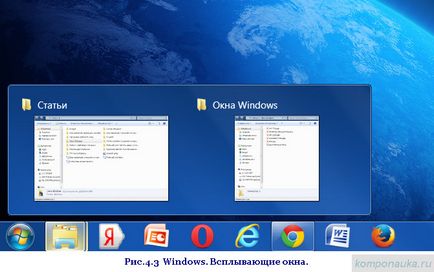
Можете да щракнете с левия бутон върху иконата или върху малкия прозорец, и прозорецът ще се разгърне на цял екран. Затварянето на "миниатюрата", като щракнете върху камата на затваряне, Вие се съгласявате да затворите програмата, дори и да не го вика на екрана. Тези малки прозорци са много удобни, ако отворите няколко програми наведнъж или няколко файла в една програма.
В допълнение, има и друг начин да се премине от един отворен прозорец в друг. Намерете клавиатурата klavishuAlt и го натиснете. Сега намерите Tab. и, най-вероятно, този бутон ще ви гледат по този начин:
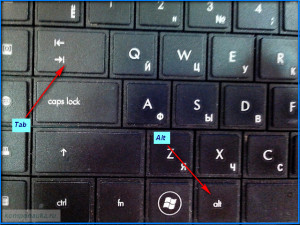
Можете да намалите всички прозорци, като натиснете бутона продълговата в долния десен ъгъл в системния трей. Ние говорихме за това, когато погледна към работния плот. Имайте предвид, че когато кликнете върху него програмата няма да бъдат затворени, те просто се претърколи и трябва да се върне към "да" ги, намирането на лентата на задачите.
Ако натиснете върху клавиатурата едновременно Спечели бутона със стрелка наляво (или надясно), прозорецът ще отнеме само половината от работния прозорец (отляво или отдясно). Това е много удобно, ако използвате по същото време в двете програми.
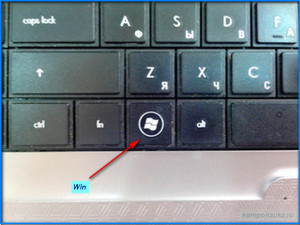
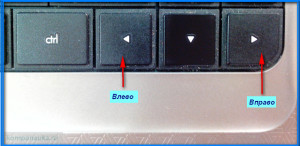
За да направите прозореца по-голям или по-малък, трябва да се движите мишката върху (рамка) прозореца на границите или района. Едностранна стрелка ще се превърне в двупосочна. Сега, при натискане на левия бутон на мишката, можете да се разшири или стесни прозореца до желания размер.
За да преместите прозорец, поставете показалеца на мишката върху лентата в горната част на прозореца или програма заглавие (ако има такива) и с натискане на левия бутон на мишката, преместете прозореца в желаната посока.
Има прозорци, които са пряко свързани с дейността на програмата за система или тичане. Тяхната задача е да се комуникира с потребителя. Това диалози. Те не винаги са възможни, за да се движат и да ги преоразмерявате също не успя. На тях ще говорим повече.
И за днес.
Сега ние знаем какво прозореца Windows и как да превключвате между прозорците на няколко програми. В следващата статия ще говорим за това, което папки и файлове, както и как да създадете папка или файл.
Този пост не е етикет